ReactJS - Profiler API : Guide de démarrage pour l'optimisation des performances
Salut à toi, futur(e) mage React ! Aujourd'hui, nous allons plonger dans le monde magique de l'API Profiler de React. Ne t'inquiète pas si tu es nouveau dans le monde de la programmation - je vais être ton guide amical tout au long de ce voyage, et nous allons avancer pas à pas. À la fin de ce tutoriel, tu seras capable d'optimiser tes applications React comme un pro !
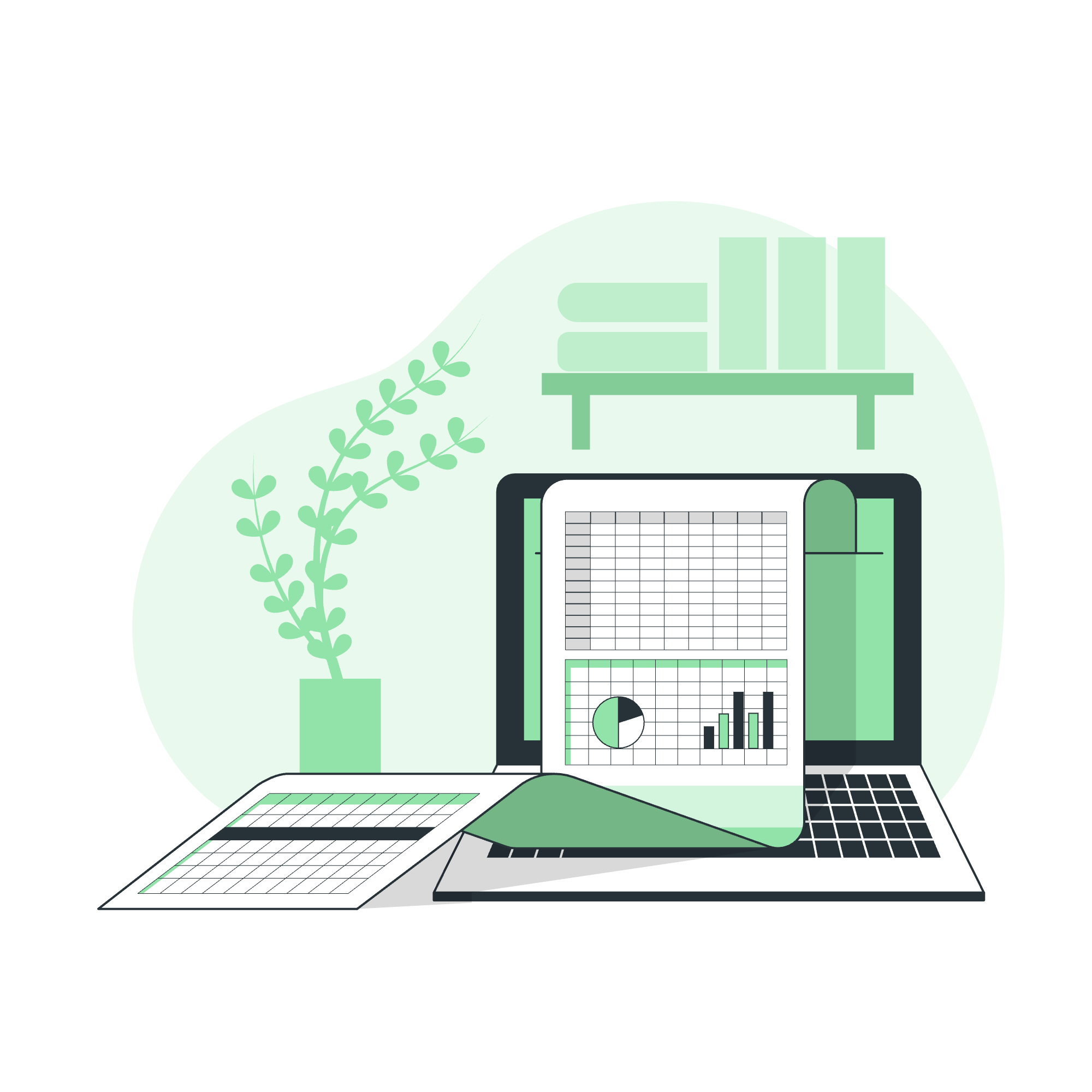
Qu'est-ce que l'API Profiler ?
Avant de nous plonger dans le code, comprenons ce qu'est l'API Profiler. Imagine que tu fais un gâteau et que tu veux savoir quelles étapes prennent le plus de temps. L'API Profiler est comme un chronomètre pour tes composants React, t'aider à identifier les parties de ton application qui pourraient ralentir les choses.
Le Composant Profiler
Au cœur de l'API Profiler se trouve le composant Profiler. C'est un composant spécial qui enveloppe les parties de ton application que tu veux mesurer.
Utilisation de Base
Commençons par un exemple simple :
import React, { Profiler } from 'react';
function MyApp() {
return (
<Profiler id="MyApp" onRender={onRenderCallback}>
<div>
<h1>Bienvenue dans Mon App !</h1>
<p>Ceci est une application d'exemple.</p>
</div>
</Profiler>
);
}
function onRenderCallback(
id, // la propriété "id" de l'arbre Profiler qui vient de s'engager
phase, // soit "mount" (si l'arbre vient de se monter) ou "update" (si il se re-rend)
actualDuration, // temps passé à rendre la mise à jour engagée
baseDuration, // temps estimé pour rendre tout le sous-arbre sans memoisation
startTime, // quand React a commencé à rendre cette mise à jour
commitTime, // quand React a engagé cette mise à jour
interactions // l'ensemble des interactions appartenant à cette mise à jour
) {
// Logue ou envoie cette information à ton service de surveillance de performance préféré
console.log(`Le rendu de ${id} a pris ${actualDuration}ms`);
}Dans cet exemple, nous enveloppons toute notre application avec un composant Profiler. La propriété onRender est une fonction de rappel que React appellera chaque fois que l'arbre de composants analysé "engage" une mise à jour.
Compréhension des Paramètres du Callback
Décomposons ce que signifie chaque paramètre dans la fonction onRenderCallback :
-
id: C'est comme un étiquette pour ton Profiler. Il t'aide à identifier la partie de ton application que tu mesures. -
phase: Cela te dit si le composant est monté pour la première fois ou mis à jour. -
actualDuration: C'est le temps qu'il a fallu pour rendre les changements. -
baseDuration: C'est une estimation du temps qu'il faudrait pour re-render tout le sous-arbre sans optimisations. -
startTimeetcommitTime: Cela te dit quand React a commencé et terminé le rendu. -
interactions: Cela est pour suivre les interactions spécifiques de l'utilisateur qui ont déclenché le rendu.
Application du Profiler dans des Scénarios Réels
Maintenant que nous comprenons les bases, voyons comment nous pouvons utiliser le Profiler dans un scénario plus réaliste.
Analyse de Composants Spécifiques
Imaginons que nous avons une application de liste de tâches, et que nous voulons analyser le rendu de la liste :
import React, { Profiler, useState } from 'react';
function TodoList({ todos }) {
return (
<Profiler id="TodoList" onRender={onRenderCallback}>
<ul>
{todos.map(todo => (
<li key={todo.id}>{todo.text}</li>
))}
</ul>
</Profiler>
);
}
function TodoApp() {
const [todos, setTodos] = useState([
{ id: 1, text: 'Apprendre React' },
{ id: 2, text: 'Créer des applications incroyables' }
]);
return (
<div>
<h1.Ma Liste de Tâches</h1>
<TodoList todos={todos} />
<button onClick={() => setTodos([...todos, { id: Date.now(), text: 'Nouvelle Tâche' }])}>
Ajouter une Tâche
</button>
</div>
);
}Dans cet exemple, nous analysons spécifiquement le composant TodoList. Cela nous permet de mesurer combien de temps il faut pour rendre la liste des tâches, ce qui pourrait être utile si nous avons un grand nombre d'items.
Profilers imbriqués
Tu peux aussi imbriquer des Profilers pour obtenir des mesures plus granulaires :
function ComplexComponent() {
return (
<Profiler id="ComplexComponent" onRender={onRenderCallback}>
<div>
<Profiler id="Header" onRender={onRenderCallback}>
<Header />
</Profiler>
<Profiler id="Content" onRender={onRenderCallback}>
<Content />
</Profiler>
<Profiler id="Footer" onRender={onRenderCallback}>
<Footer />
</Profiler>
</div>
</Profiler>
);
}Cette configuration te permet de mesurer la performance du ComplexComponent ainsi que ses parties individuelles.
Profiler React DevTools
Bien que logger dans la console soit excellent pour le développement, les React DevTools offrent une manière plus visuelle et interactive de travailler avec le Profiler.
Utilisation du Profiler dans React DevTools
- Installe l'extension React DevTools pour le navigateur.
- Ouvre ton application dans le navigateur et ouvre les outils de développement.
- Passe à l'onglet "Profiler" dans les React DevTools.
- Clique sur le bouton "Enregistrer" pour commencer à profiler.
- Interagis avec ton application.
- Arrête l'enregistrement et analyse les résultats.
Le Profiler des DevTools fournit une visualisation sous forme de diagramme de flamme des rendus de tes composants, rendant plus facile la détection des goulots d'étranglement de performance.
Interprétation des Résultats
Dans le Profiler des DevTools, tu verras :
- Des barres colorées représentant les rendus des composants
- La largeur de chaque barre indique le temps de rendu
- En survolant une barre, des informations de timing détaillées apparaissent
Cherche les composants qui se rendent fréquemment ou qui prennent longtemps à se rendre. Ceux-ci sont des candidats idéaux pour l'optimisation.
Techniques d'Optimisation
Maintenant que nous pouvons identifier les composants lents, que pouvons-nous faire à ce sujet ? Voici quelques techniques courantes d'optimisation :
-
Memoization : Utilise
React.memopour les composants fonctionnels oushouldComponentUpdatepour les composants de classe pour éviter les re-rendus inutiles. -
Fractionnement du Code : Utilise
React.lazyetSuspensepour charger les composants uniquement quand ils sont nécessaires. -
Virtualisation : Pour les longues listes, utilise une bibliothèque comme
react-windowpour rendre uniquement les éléments visibles. -
Debouncing et Throttling : Pour les données qui changent fréquemment, utilise ces techniques pour limiter la fréquence des mises à jour.
Voici un exemple rapide de memoization :
import React, { memo } from 'react';
const ExpensiveComponent = memo(function ExpensiveComponent({ data }) {
// Logique de rendu coûteuse ici
return <div>{/* Contenu rendu */}</div>;
});Conclusion
Félicitations ! Tu viens de faire tes premiers pas dans le monde de l'optimisation des performances React. Souviens-toi, l'API Profiler est un outil puissant, mais il ne s'agit pas d'optimiser tout. Concentre-toi sur les parties de ton application qui ont réellement besoin d'amélioration.
While tu continues ton voyage React, continue à expérimenter avec le Profiler. C'est comme un superpouvoir qui t'aide à créer des applications plus rapides et plus efficaces. Et qui sait ? Peut-être que un jour, tu seras celui qui enseigne aux autres les techniques d'optimisation avancées de React !
Bonne programmation, et que tes composants rendent toujours rapidement !
Credits: Image by storyset
